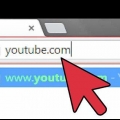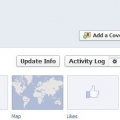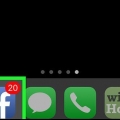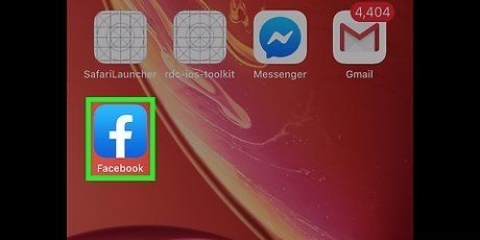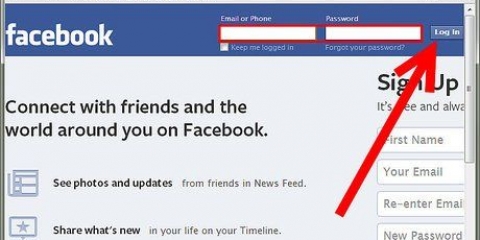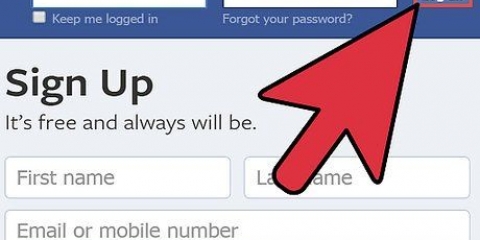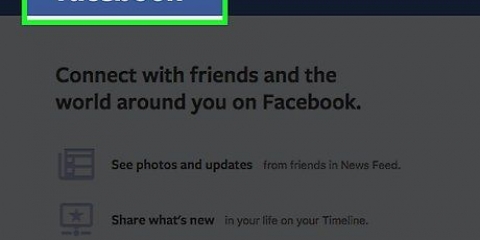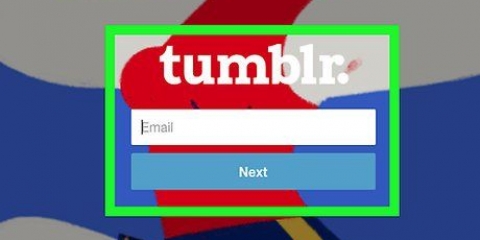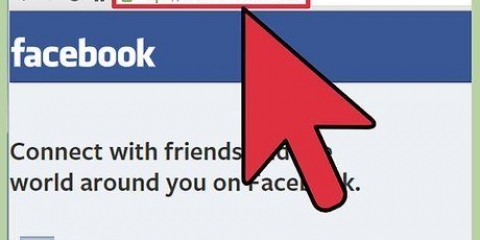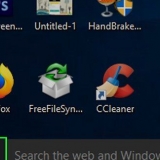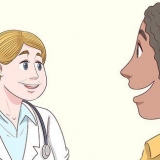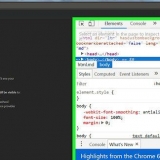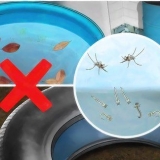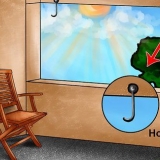No utilices una resolución demasiado alta para tus propios vídeos, porque tardará mucho en subirlos. Asegúrese de que la cámara web esté correctamente orientada y que la iluminación esté en orden. No des ninguna información personal en el video. Si no quieres que todos vean el video, debes rendirte antes de compartir el video. Solo sube videos hechos por ti o tus amigos. No suba videos con derechos de autor.
Subir un vídeo a facebook
Contenido
Subir un video a Facebook es una buena forma de compartir tus experiencias personales con tus amigos. Hay varias formas de subir una película, todas igual de rápidas. Si quieres saber cómo hacerlo, sigue leyendo!
Pasos
Método 1 de 4: sube un video a Facebook desde tu computadora

1. Únete a Facebook.

2. En la parte superior de su página de inicio, haga clic en "Agregar Fotos / Videos".

3. Escoger "Subir fotos/videos" para seleccionar un archivo de video almacenado en su computadora.

4. Selecciona el video que quieres subir. Busca en tus archivos el video y selecciónalo.

5. haga clic en "Escoger".

6. Di algo sobre el video (opcional). Si desea agregar algo al video, diga algo al respecto, puede escribir algo en el cuadro de texto.

7. haga clic en "Lugares". Espera a que suba la película.
Método 2 de 4: sube el video de un amigo

1. Encuentra el mensaje con el video que quieres subir. Es muy fácil compartir el video de un amigo.

2. haga clic en "Partes". Puedes encontrar esta opción debajo del video.

3. Di algo sobre el video (opcional). Si desea agregar algo al video, diga algo al respecto, puede escribir algo en el cuadro de texto.

4. haga clic en "Compartir enlace". Ahora la película también aparecerá en tu línea de tiempo para que la vean todos tus amigos.
Método 3 de 4: Cargue una película desde su teléfono inteligente

1. Selecciona el video que quieres subir. Busca en tus archivos el video y selecciónalo.

2. Busca el "correo"-opción. En un iPhone se llega aquí haciendo clic en la flecha en la parte inferior izquierda de la pantalla. Pero todos los teléfonos inteligentes tienen esta característica. Consulte su manual de usuario si es necesario.

3. Escribe en la línea de asunto lo que quieras decir sobre el video. Esto aparecerá como texto con tu video.

4. En la barra de direcciones, escriba la dirección de correo electrónico que recibió de Facebook para poder publicar fotos y videos por correo electrónico. Para encontrar esto: haga clic en "Mas opciones" debajo de la barra de actualización de estado y toque "Subir foto". Utilice la dirección de correo electrónico a continuación "Publicar por correo electrónico".

5. haga clic en "Enviar". Las actualizaciones de estado, las fotos y los videos enviados a esta dirección de correo electrónico se publicarán directamente en su cuenta de Facebook.
Método 4 de 4: subir un video de YouTube

1. Únete a Facebook.

2. Ir a www.Youtube.com. Asegúrate de haber iniciado sesión en tu cuenta de YouTube.

3. Conecta tu cuenta de Facebook a tu cuenta de YouTube. haga clic en "Configuración de YouTube` debajo de su perfil. haga clic en "Vincular cuentas" al lado de facebook. haga clic en "Guardando cambios".

4. Seleccione el video que desea compartir. busca el video.

5. haga clic en "Partes" debajo del video.

6. Haga clic en el logotipo de Facebook. ese es el azul "F".

7. Di algo sobre el video (opcional). Si desea agregar algo al video, diga algo al respecto, puede escribir algo en el cuadro de texto.

8. haga clic en "Partes. Ahora el video se subirá a tu línea de tiempo.
Consejos
Artículos de primera necesidad
- Internet
- Computadora
- cuenta de Facebook
Artículos relacionados
Artículos sobre el tema. "Subir un vídeo a facebook"
Оцените, пожалуйста статью
Similar
Popular